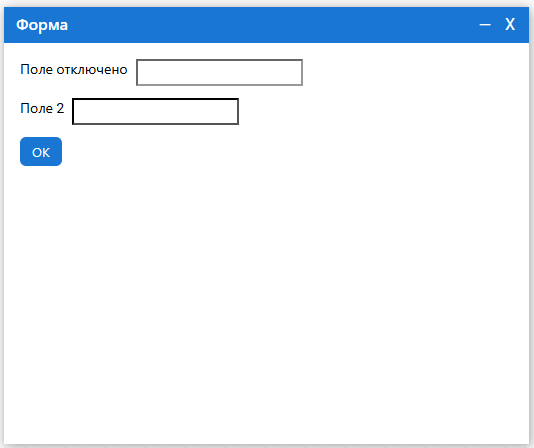Показать форму

Описание
Блок запускает отображение формы взаимодействия с пользователем.
Формы взаимодействия с пользователем - встроенный инструмент Puzzle RPA для визуального создания пользовательских интерфейсов ввода данных, на которых можно размещать элементы управления — такие как текстовые поля, выпадающие списки, флажки, кнопки и настраивать их свойства.
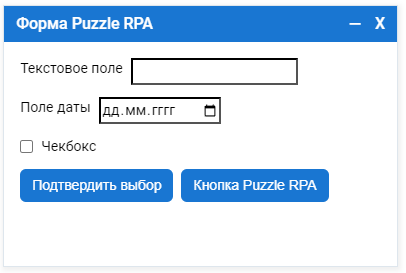
Описание параметров
Блок имеет ряд параметр:
-
Путь к файлу формы - путь до JSON - файла сохраненной формы;
Тип данных:
str (Строка)Пример:
C:\my_form.json -
Значения по умолчанию - настройки элементов формы при запуске;
Тип данных:
dict (Словарь)Пример:
{'field_1': 'Значение 1', 'field_2': 'Значение 2', 'field_3': True} -
Параметры функции - значения параметров вызываемой функции.
Тип данных:
dict (Словарь)Пример:
{'x': 'Значение параметра x', 'y': 'Значение параметра y'}
Значения по умолчанию
Блок позволяет динамически изменять свойства созданных элементов в форме. Для этого необходимо указать в блоке словарь:
{ 'id_element': { 'property': 'new_value' }}Пример динамического изменения параметров
В данном примере выполняется запуск формы и изменение свойств текстового поля c ID field_1:
- label - изменение заголовка поля на “Поле отключено”;
- disabled - изменение признака отключения поля на “Истина”.
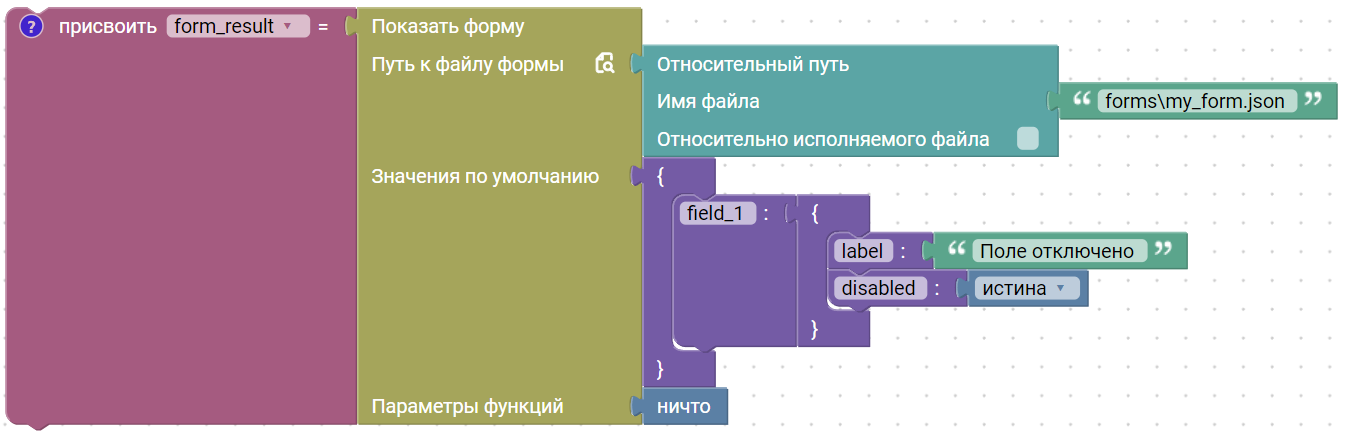
Возвращаемое значение
Блок возвращает словарь где:
- Ключ - ID интерактивного элемента на форме;
- Значение - значение интерактивного элемента на форме.
{ 'field_1': 'Значение 1', 'field_2': 'Значение 2', 'field_3': True}Примеры использования
Пример 1 - Получение данных от пользователя
В данном примере выполняется получение идентификационного номера налогоплательщика (ИНН) от пользователя для использования в алгоритме программного робота. Для этого:
-
Создается форма с текстовым полем для ввода ИНН кнопкой подтверждения или отмены ввода;
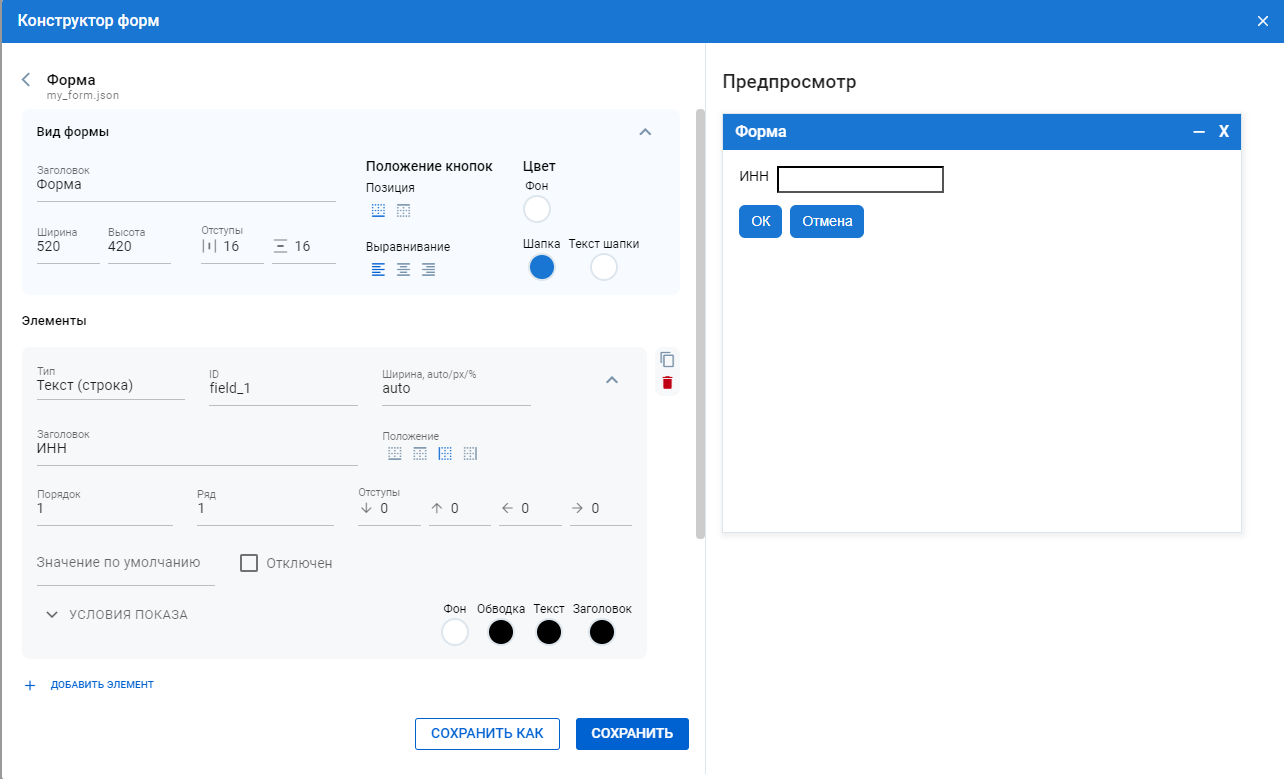
-
Создается алгоритм программного робота состоящий из:
- Вызов созданной формы;
- Проверка на пустое значение, полученное от формы (если пользователь нажал на кнопку Отмена, форма возвращает “Ничто”);
- Если пользователь выполнил нажатие на кнопку ОК и отправил данные, выполняется запись полученного ИНН в файл.
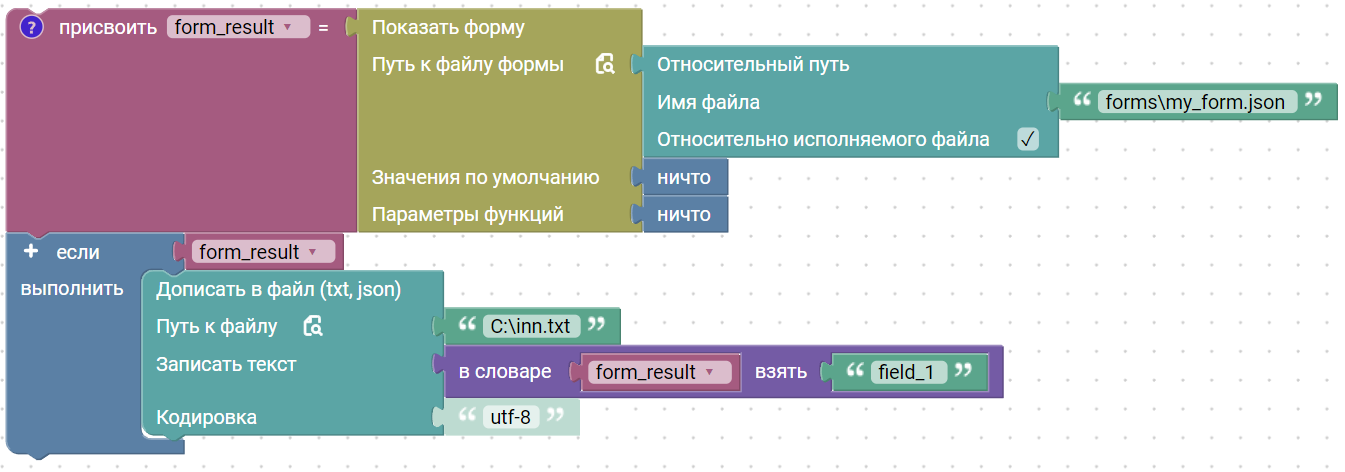
Пример 2 - Кнопка Триггер
Тип кнопки Триггер позволяет запустить функцию
В данном примере выполняется запуск двух функций с помощью кнопок на форме. Для этого:
- Создается кнопка с типом Триггер;
- Задается Действие при нажатии для созданной кнопки и выбирается функция из проекта do something;
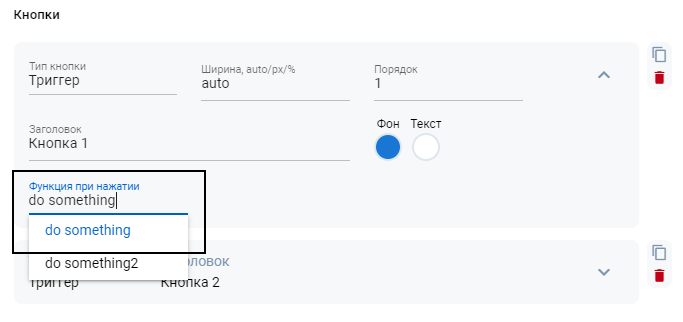
- Создается кнопка номер 2 с типом Триггер;
- Задается Действие при нажатии для созданной кнопки и выбирается функция из проекта do something2.
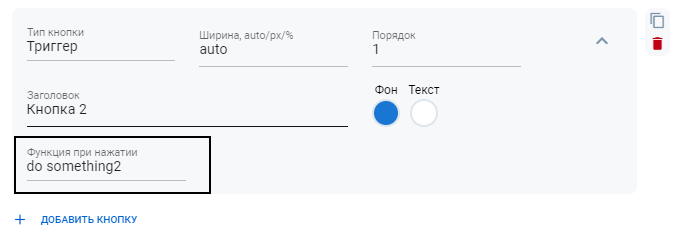
При вызове формы, кнопки на форме с типом Триггер будут запускать выполнение функции do something или do something2.
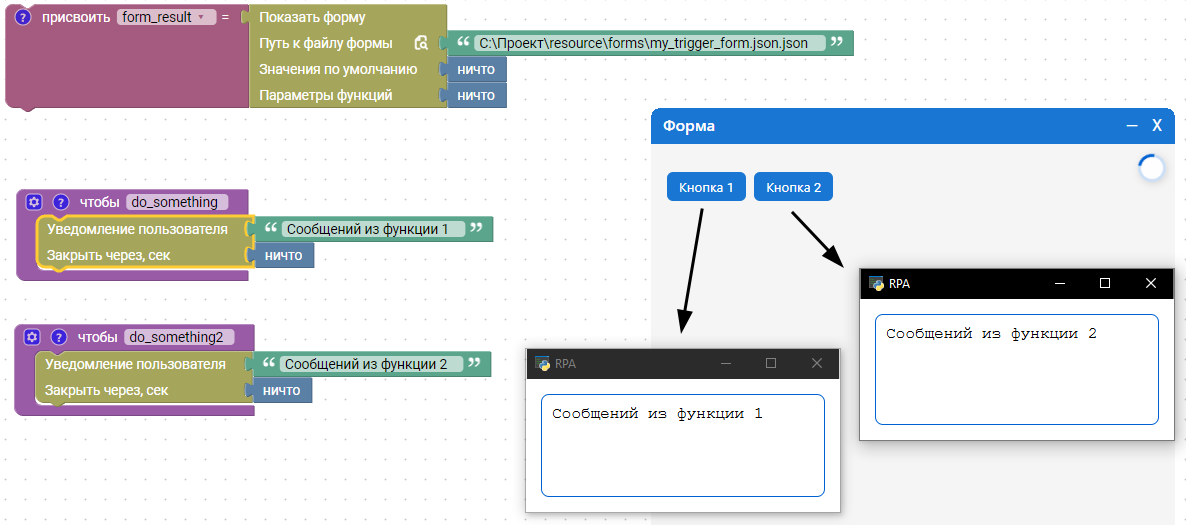
Пример 3 - Передача параметров функции
В этом примере демонстрируется вызов функции с передачей параметров. Для этого:
-
Создаётся форма с числовым полем с ID field_1 и кнопкой Триггер, привязанной к функции do_something:
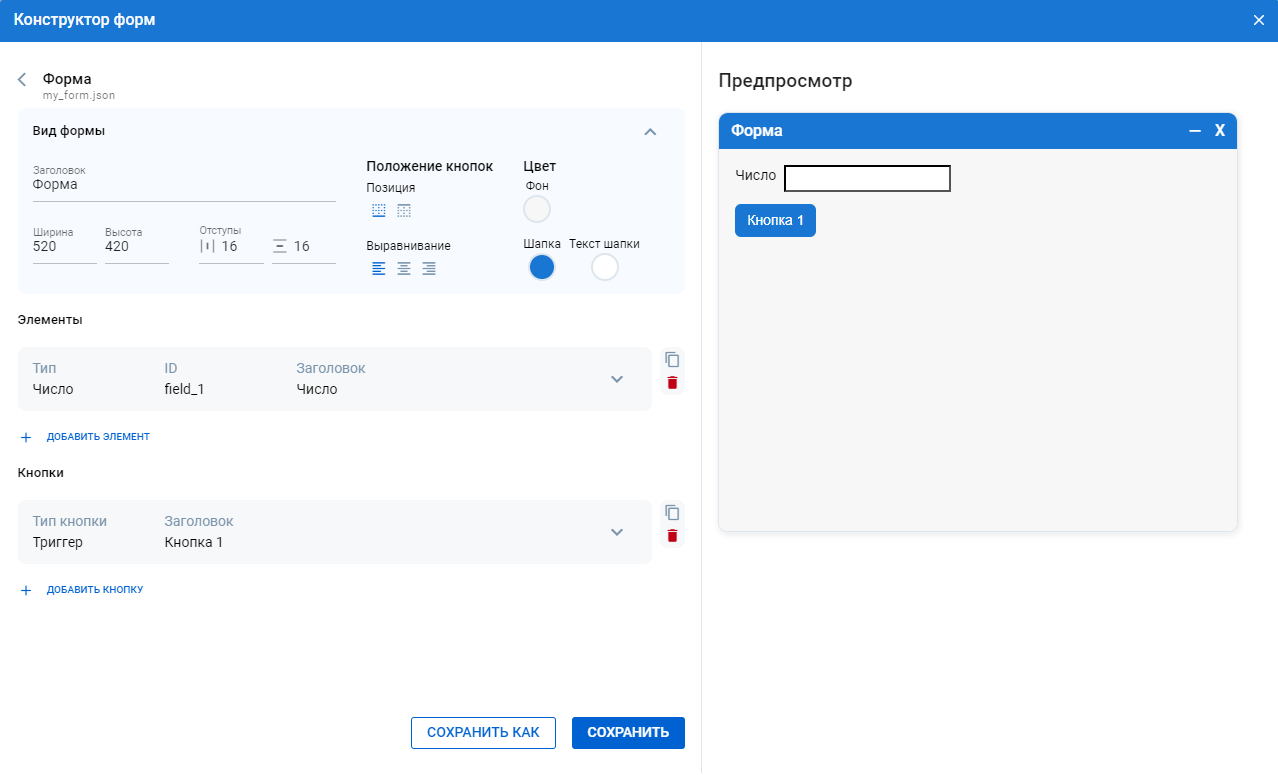
-
Создаётся функция, принимающая два параметра:
- form_result — словарь с данными, полученными из формы;
- x — дополнительный параметр, значение которого задаётся при вызове формы. Из form_result извлекается число из поля field_1, после чего оно складывается со значением параметра x. Результат операции выводится на экран.
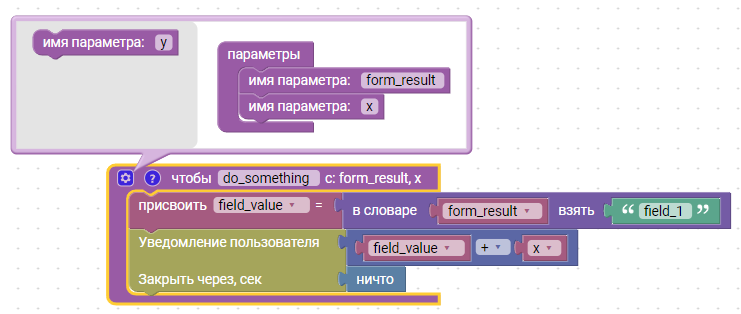
После запуска формы выполняется сложение значения 5 из числового поля field_1 и числа 10, переданного в параметре x при вызове формы.
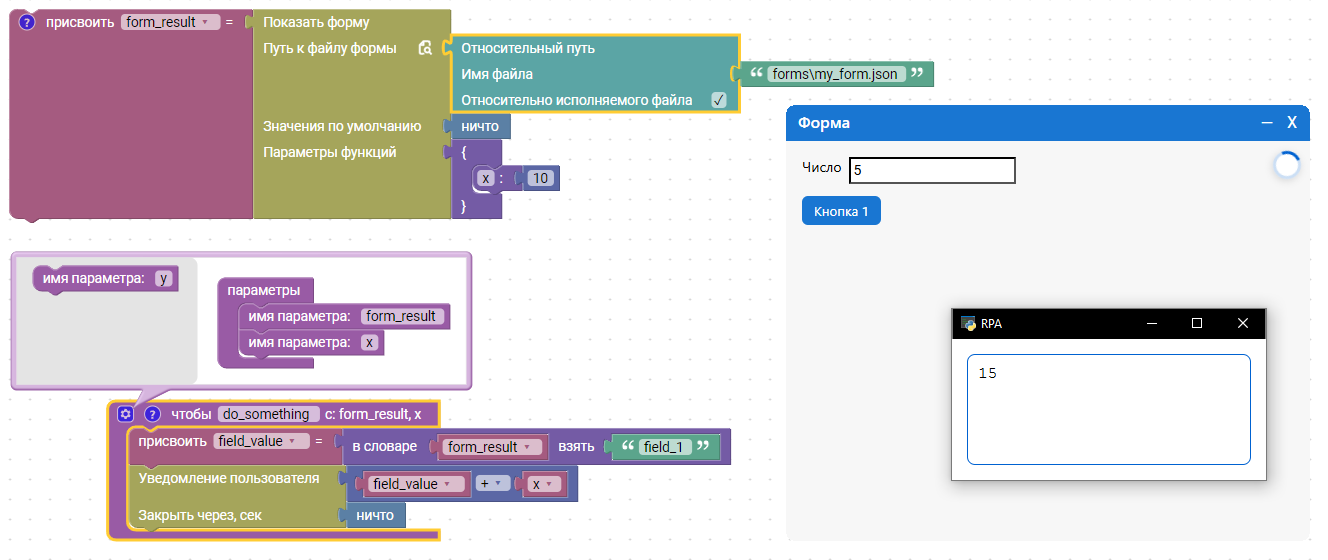
Пример 4 - Вызов дочернего модального окна
В данном примере выполняется запуск дочернего модально окна. Для этого:
-
Создается модальное окно с названием puzzle_modal_form:
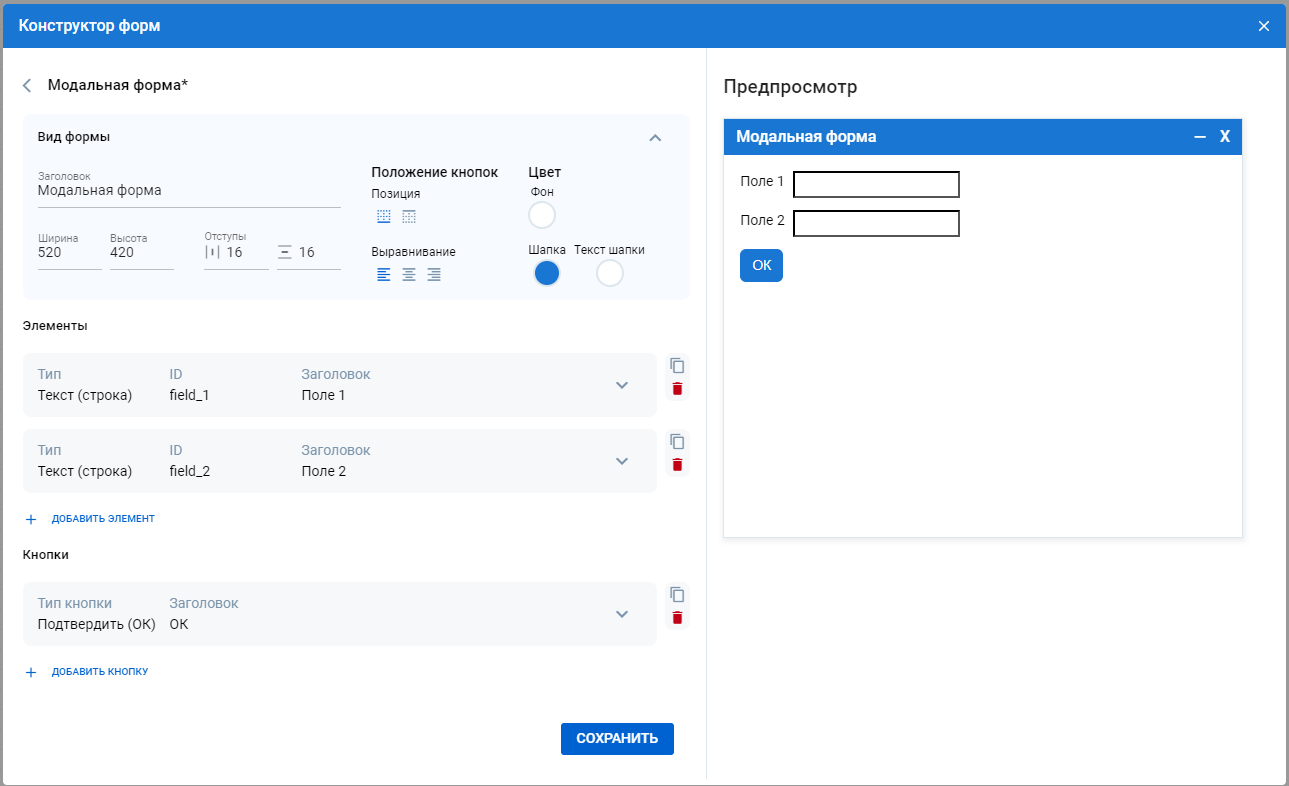
-
Создается вторая форма:
В данной форме создаётся кнопка типа Модальное окно, при нажатии на которую открывается уже созданная форма puzzle_modal_form.
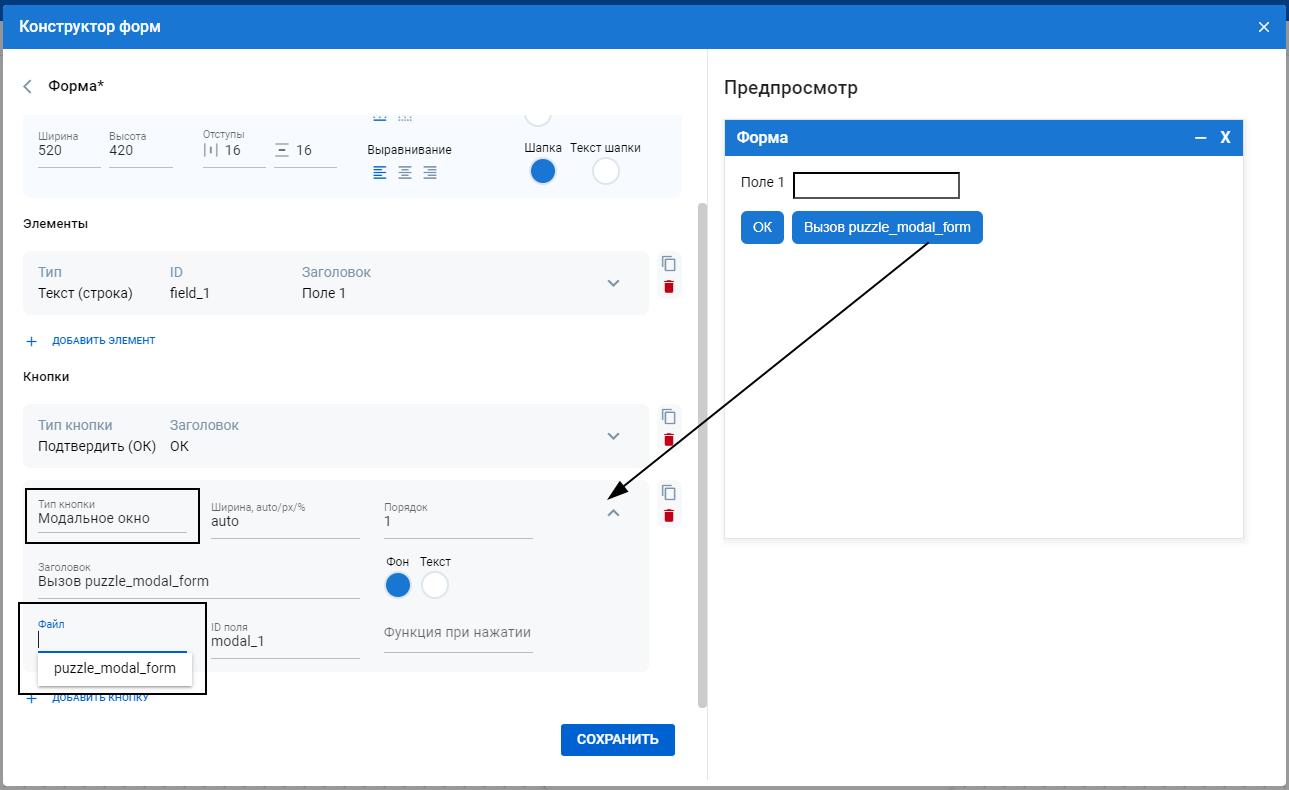
-
Создается вызов формы:
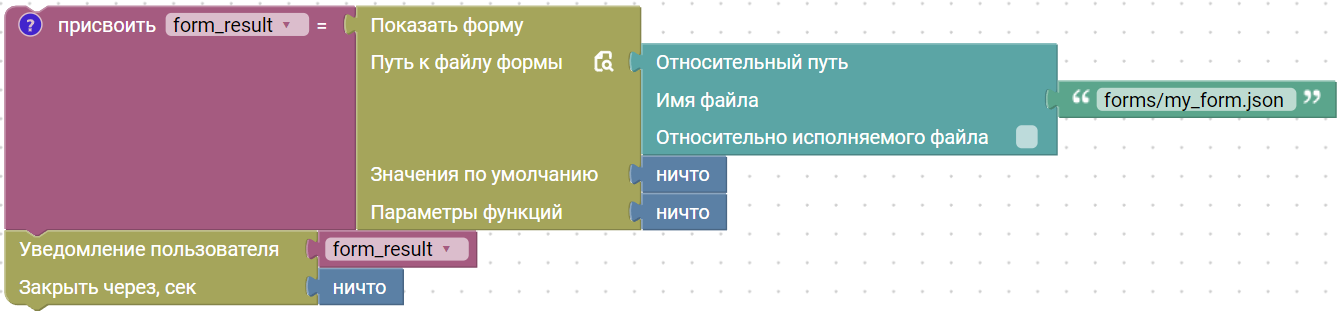
При клике на кнопку Вызов puzzle_modal_form открывается дополнительная форма, созданная на шаге 1.
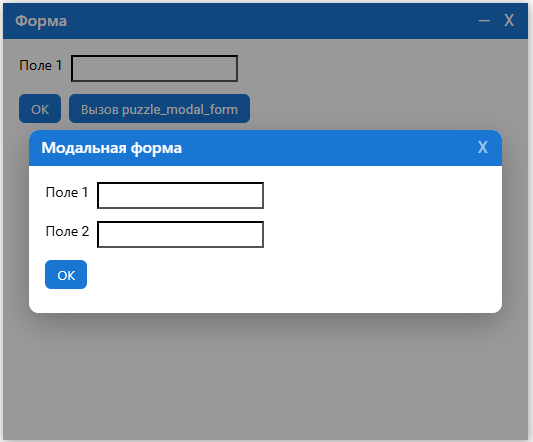
Результат будет получен в виде словаря:
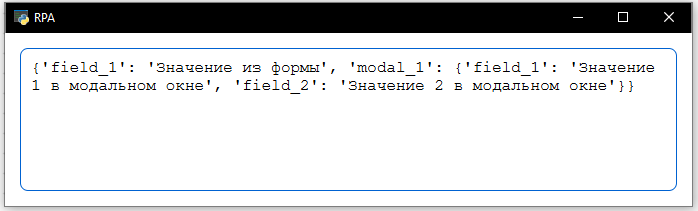
Значение из модального окна puzzle_modal_form можно получить по ключу словаря modal_1:

Ключ задается в настройках кнопки вызова модального окна:
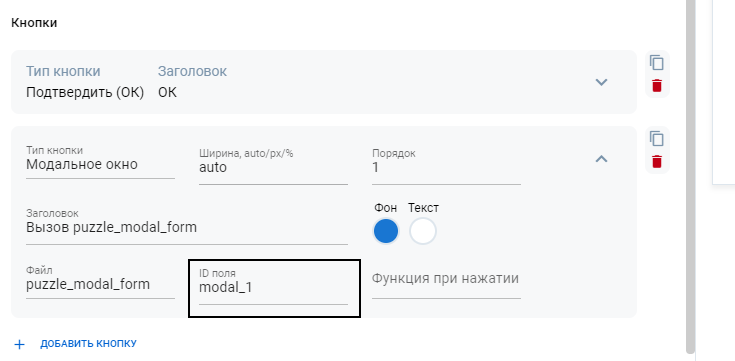
Пример 5 - Изменение свойств элементов при вызове формы
В данном примере выполняется отключение текстового поля при вызове формы. Для этого:
-
Создается форма с двумя текстовыми полями c ID field_1 и field_2:
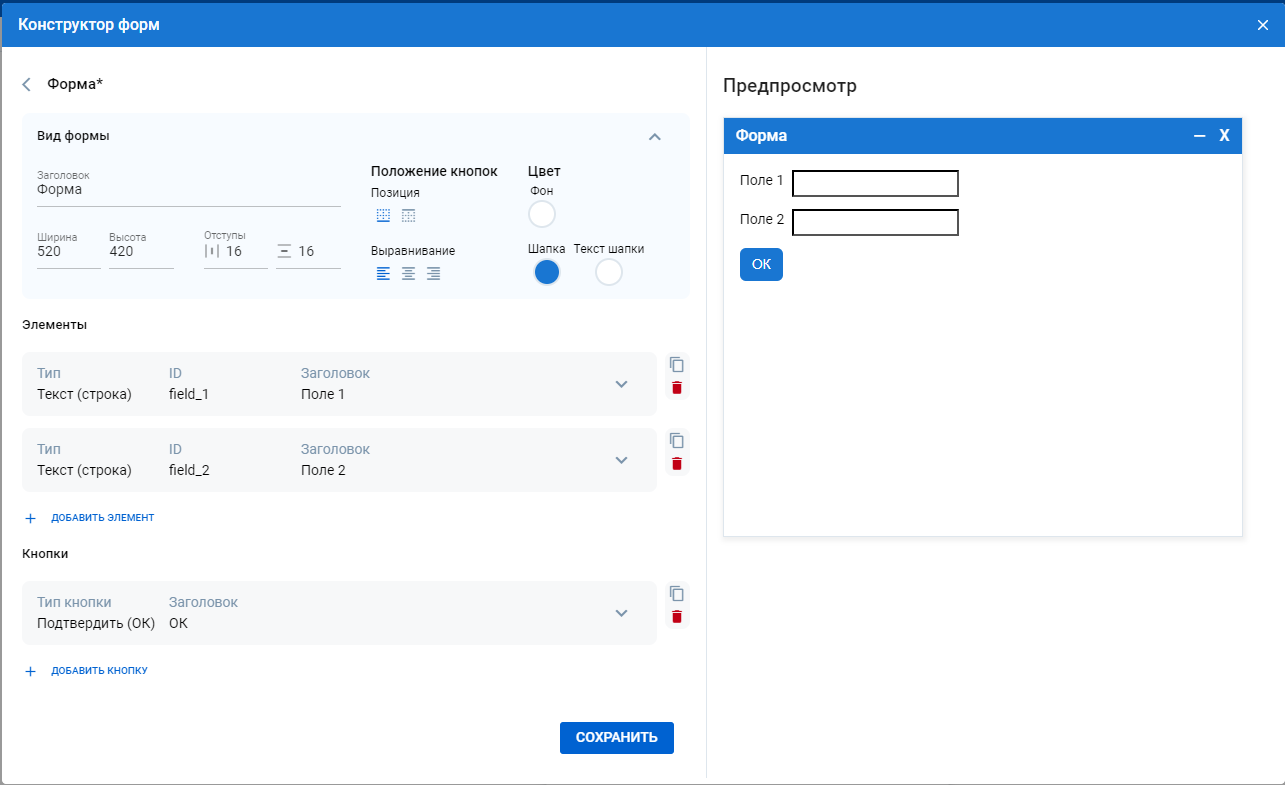
-
Создается вызов созданной формы:
В данном случае выполняется отключение поля field_1 и изменение заголовка данного поля на значение Поле отключено. Для этого в разъем Значение по умолчанию передается словарь, где ключ - ID элемента на форме, значения - словарь с изменяемыми параметрами данного элемента.
- label - заголовок поля (текстовое значение);
- disabled- признак, определяющий, недоступен ли элемент для взаимодействия (допустимое значение: Истина/Ложь).
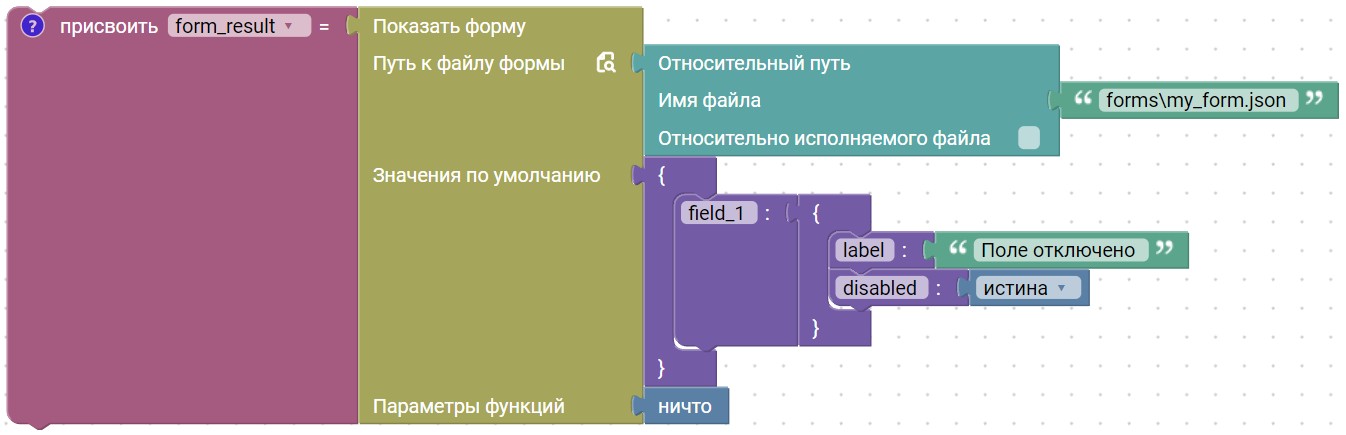
После запуска формы будет отключено поле с ID field_1 и изменен заголовок.